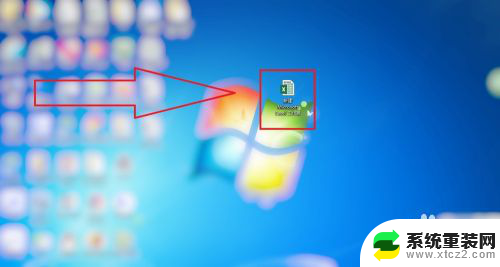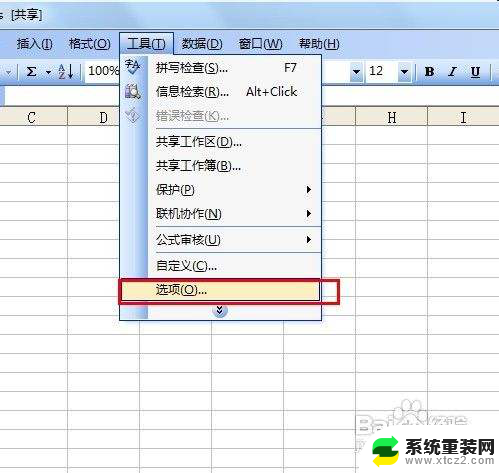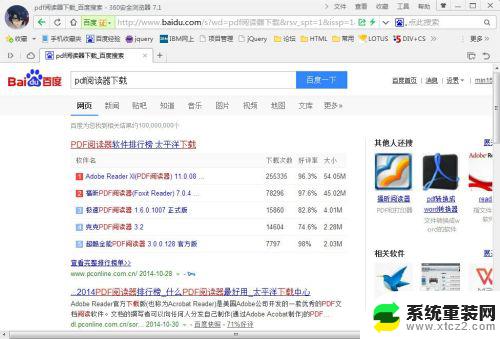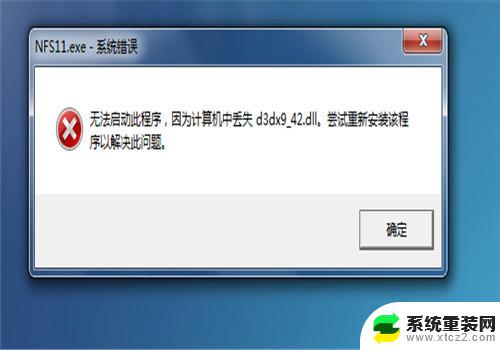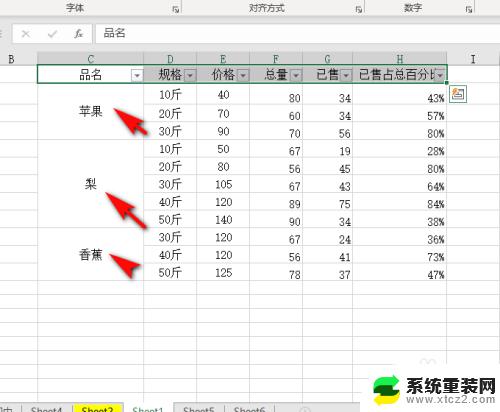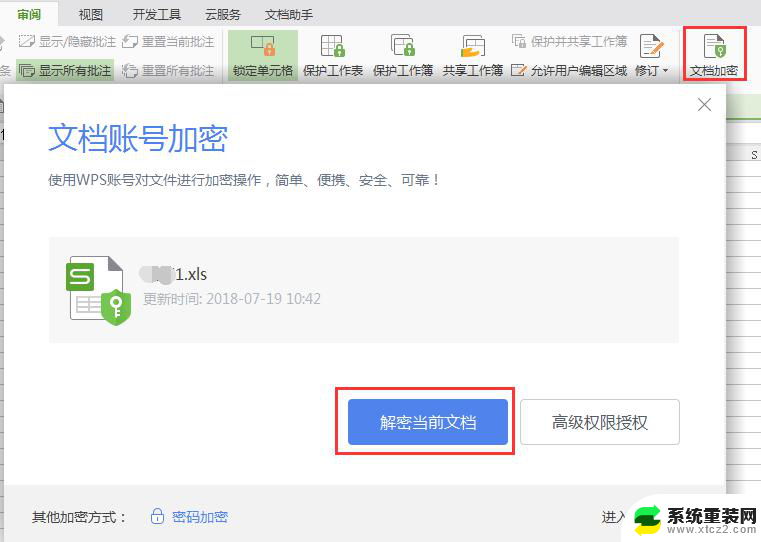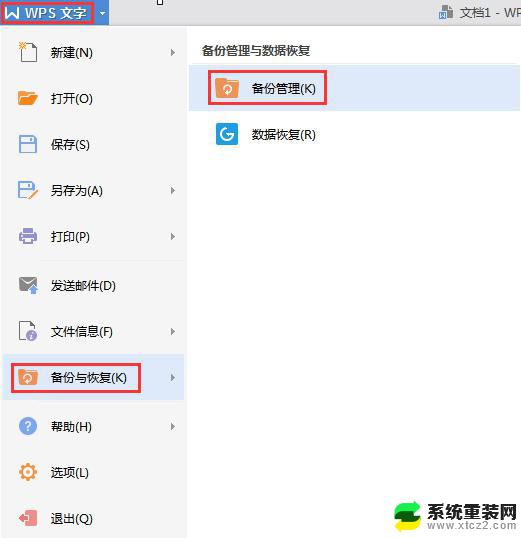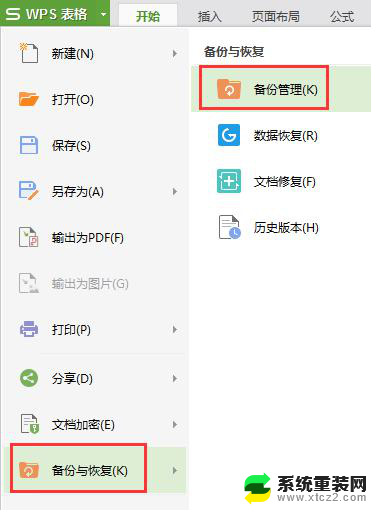excel表不能直接打开怎么办 双击excel文件无法打开怎么办
excel表不能直接打开怎么办,在日常办公和学习中,我们经常会使用到Excel表格进行数据的整理和分析,有时候我们可能会遇到一些问题,比如无法直接打开Excel表格或双击Excel文件无法打开等情况。面对这种情况,我们不必过于惊慌,因为存在一些可行的解决办法。下面我们将介绍一些解决这些问题的方法,帮助您顺利打开Excel表格,继续您的工作。
方法如下:
1、按住 Win+R 键打开 运行
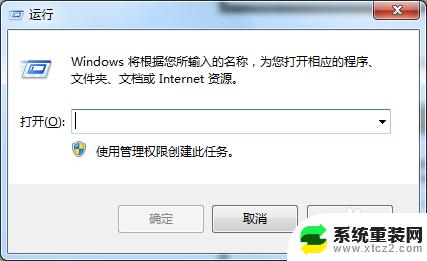
2.输入regedit
打开注册表
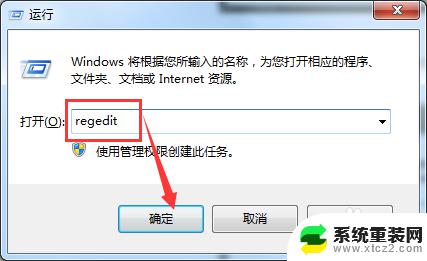
3.展开 HKEY_CLASSES_ROOT
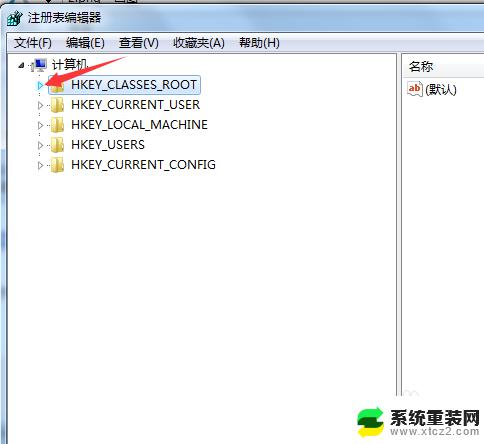
4.找到 HKEY_CLASSES_ROOT\Excel.Sheet.12 并展开
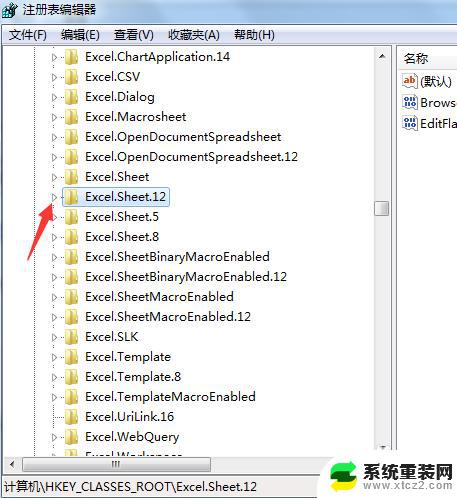
5.依次进入Excel.Sheet.12\shell\Open\command 下
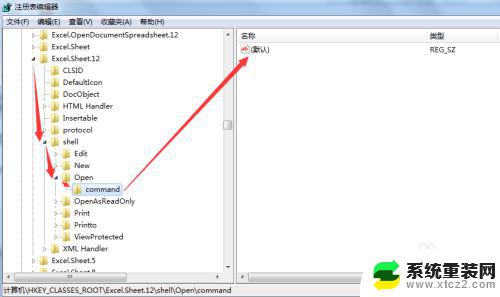
6.点击command ,然后双击右边的“默认”。在弹出窗口中,把原来的 "C:\Program Files\……\EXCEL.EXE" xxxx 中的后缀xxxx 改为 "%1"
(记得一定与前面的excel路径之间要有一个空格)点击确定保存。再次双击excel文件即可正常打开
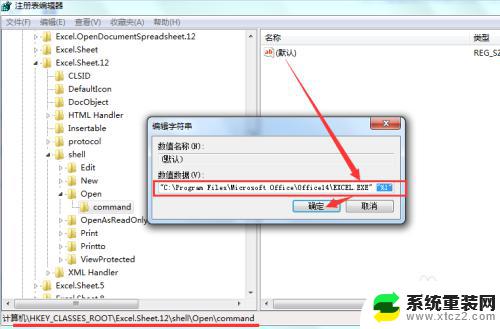
这些就是解决Excel表无法直接打开的全部内容,如果您还有疑问,请按照小编的方法进行操作,希望这能对大家有所帮助。